1、新建合成,再新建一个灰色背景层。
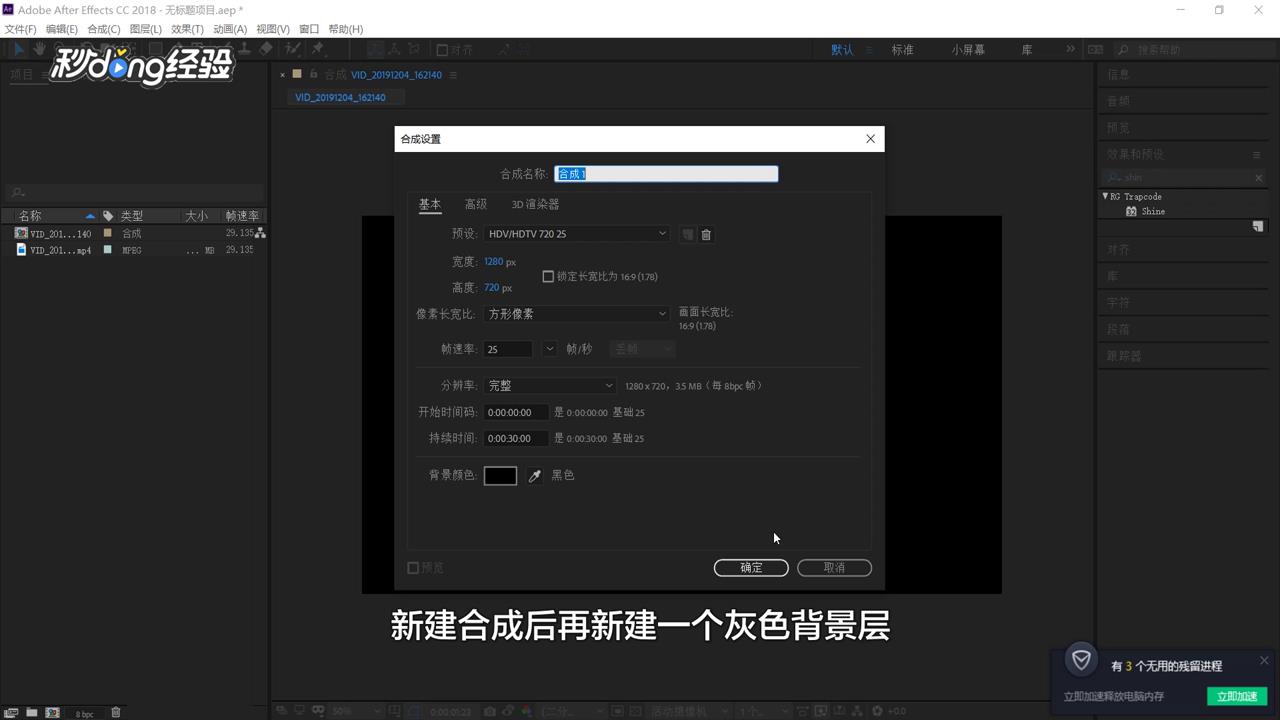
2、选中背景层,再在菜单栏中点“效果”。

3、弹出列表中点击“生成”,再点“圆形”。

4、这时在合成窗口的左侧显示出该效果的属性面板。
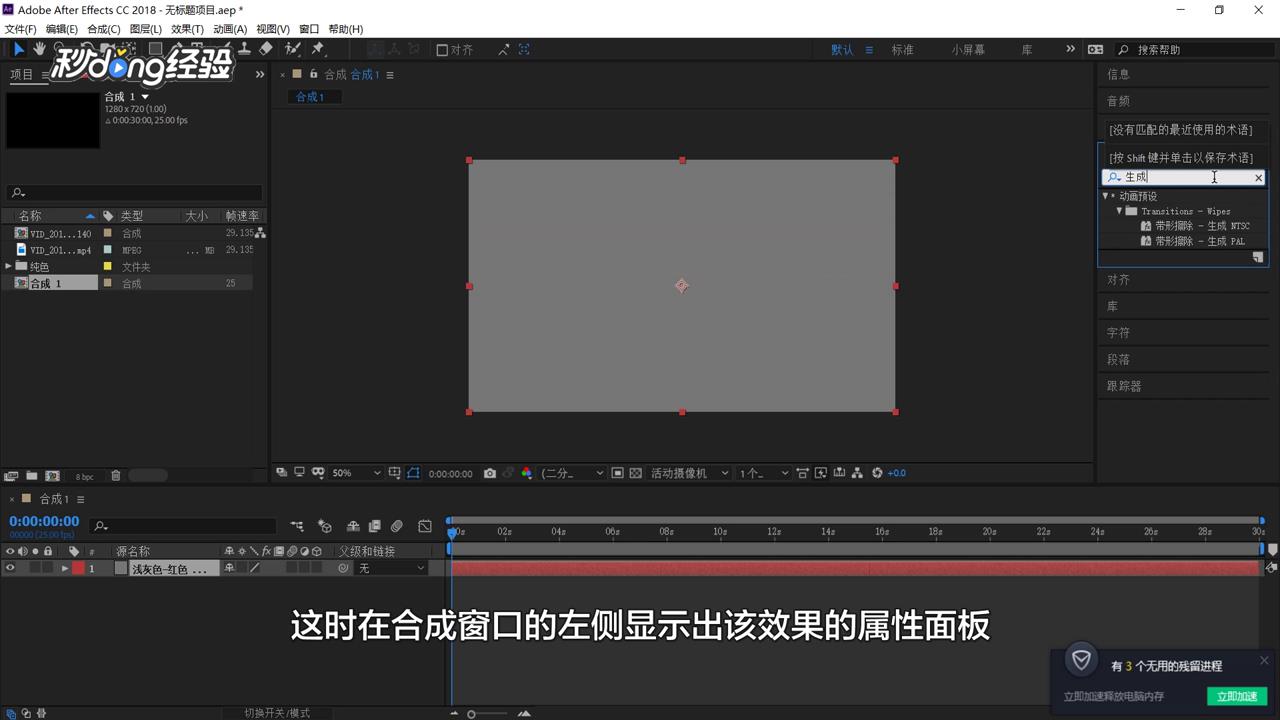
5、在圆形效果面板中把边缘修改为厚度。

6、修改厚度数值为30。

7、再把“颜色”修改为自己想要的颜色。
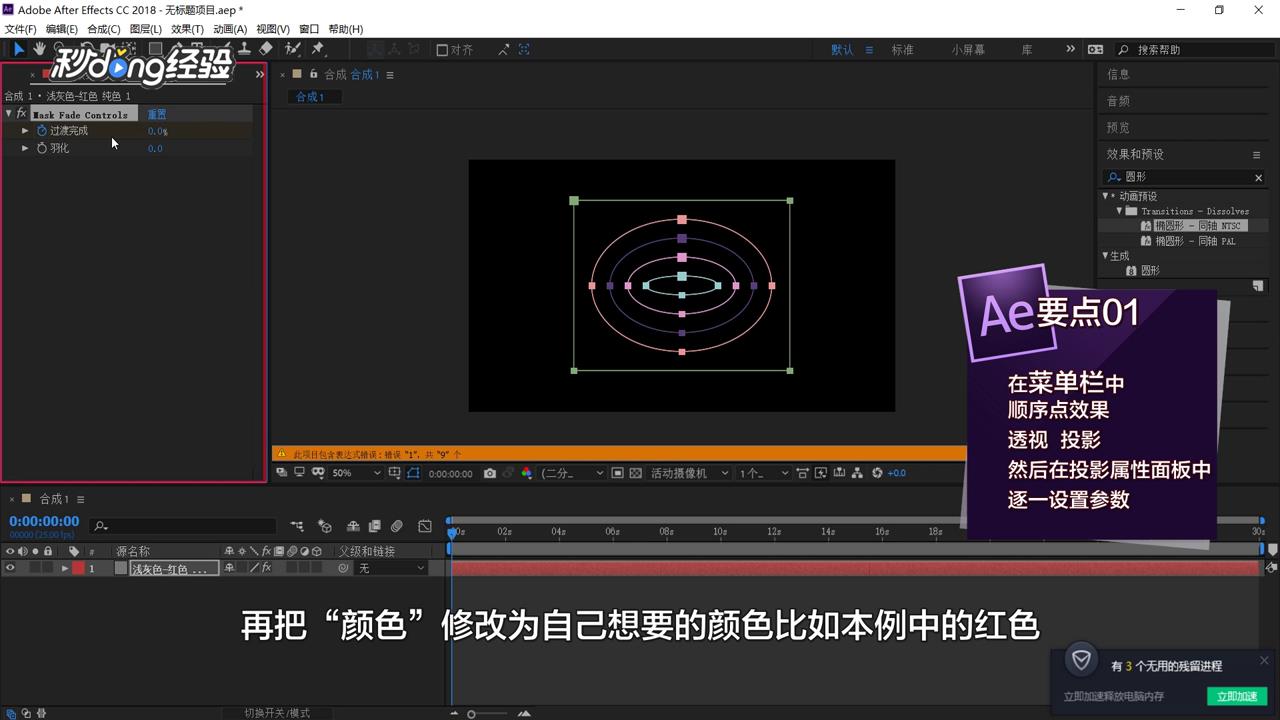
8、为圆环添加一个投影效果。
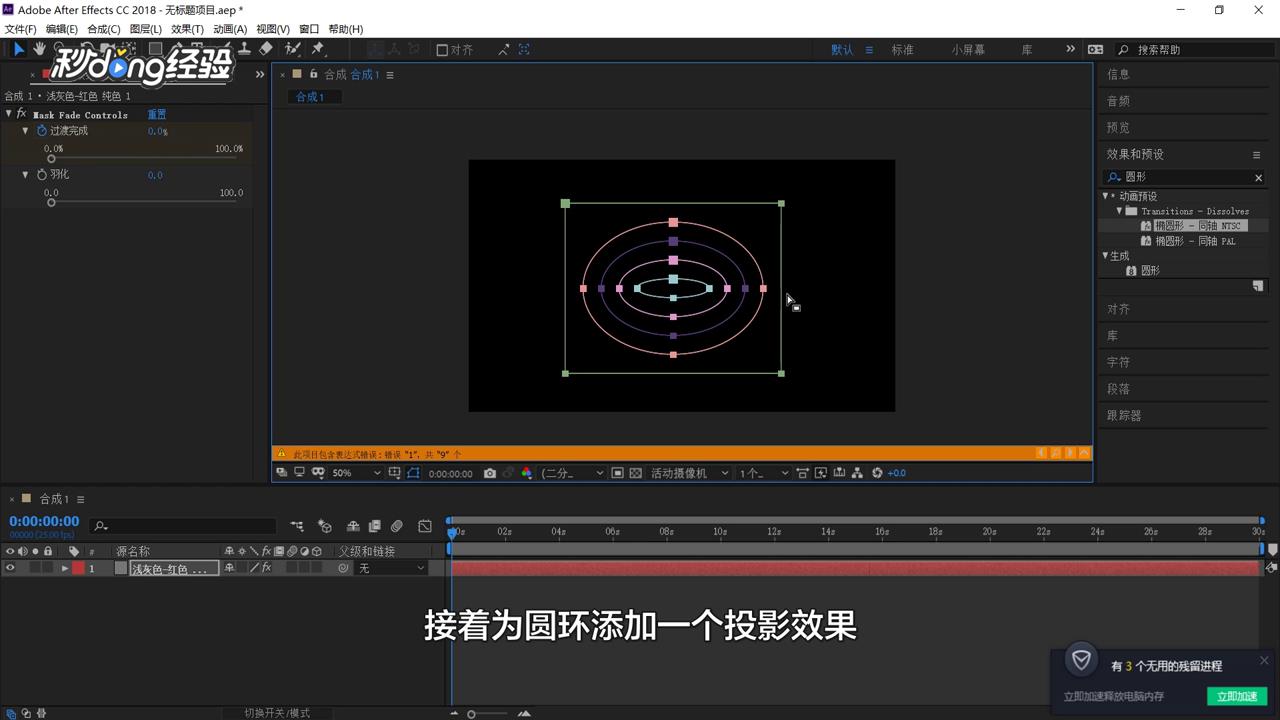
9、在菜单栏中顺序点效果,点击“透视”,点击“投影”。

10、在投影属性面板中逐一设置参数。
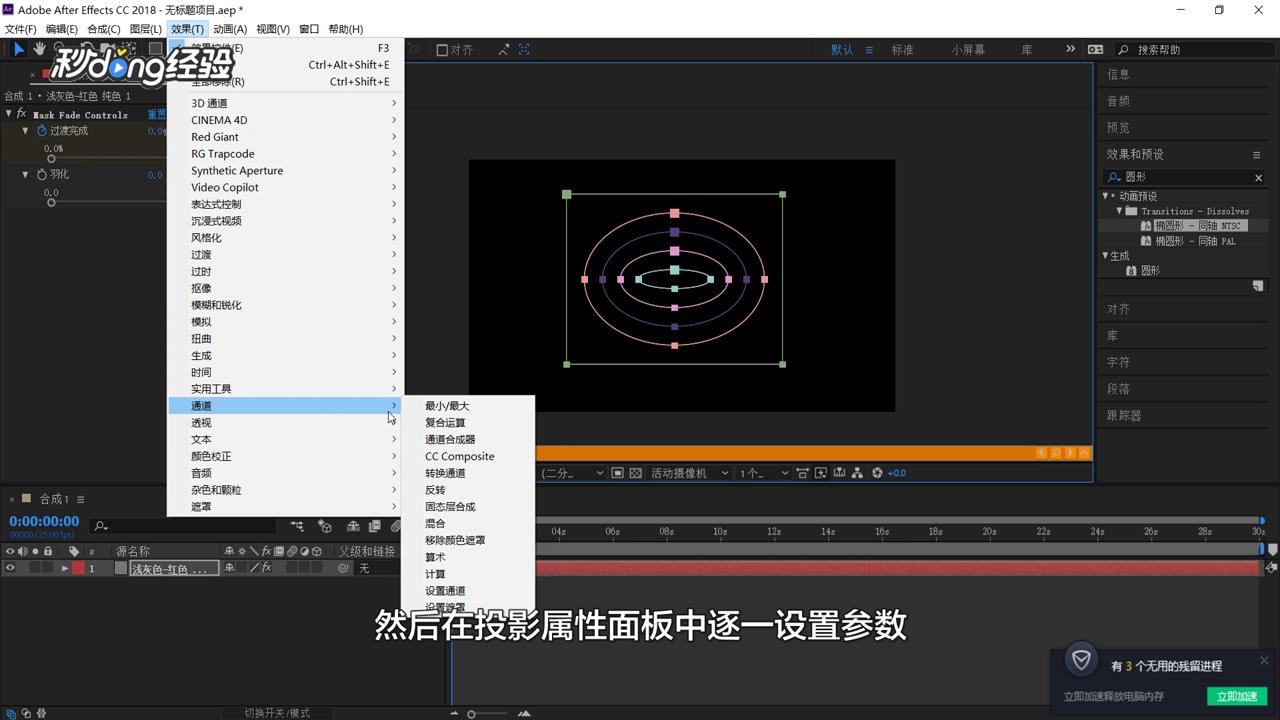
11、本例中把阴影方向设置为131度。

12、柔和度为14,其余的按默认值。
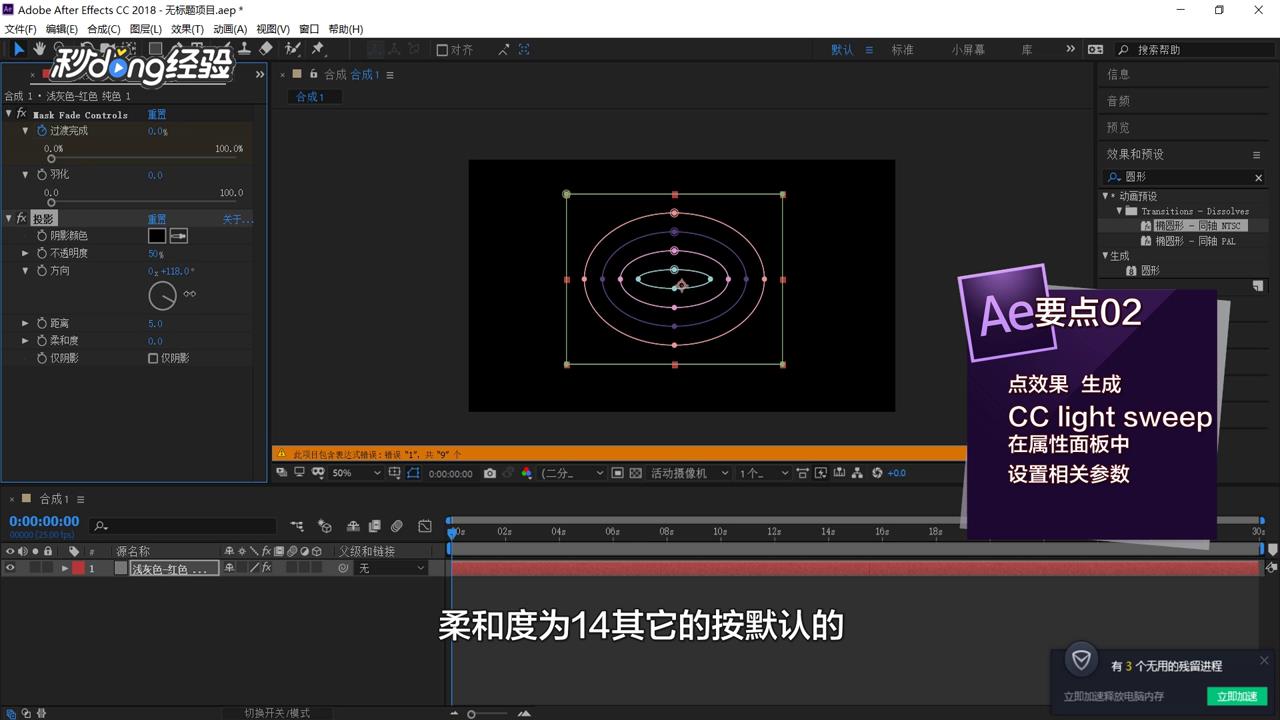
13、再添加一个光照的效果。
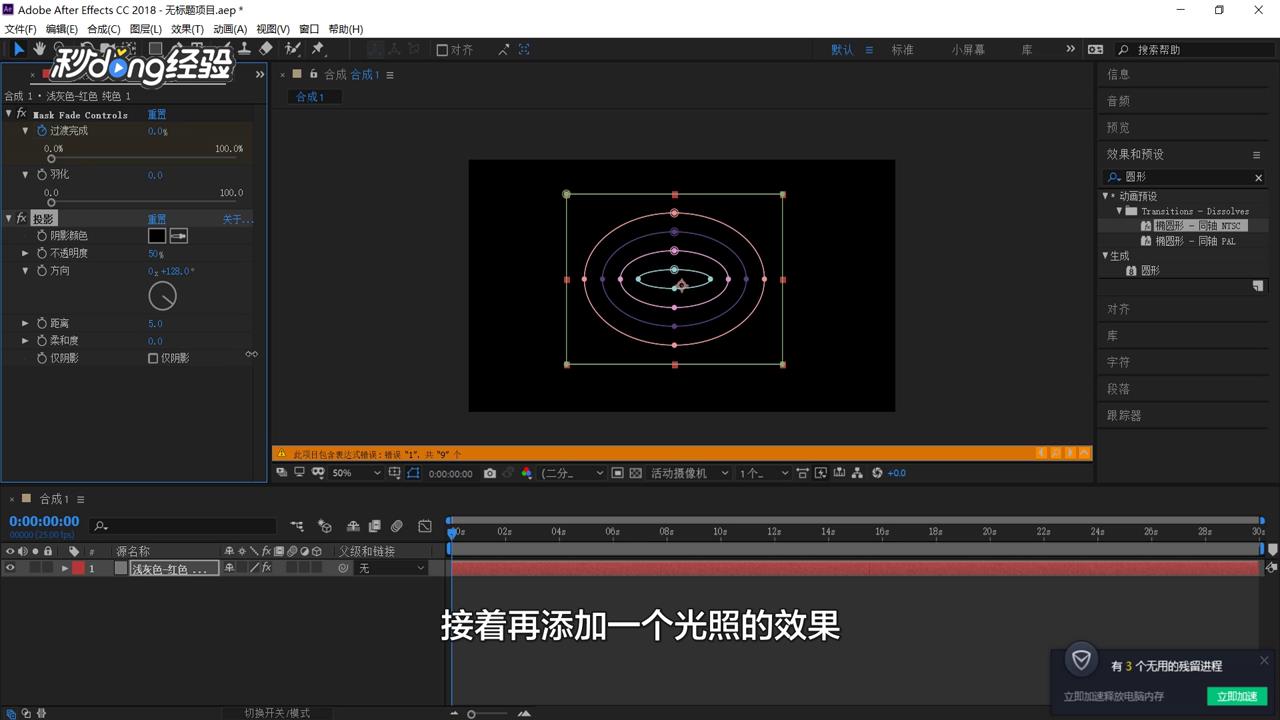
14、在菜单栏中点击“效果”。

15、点击“生成”。
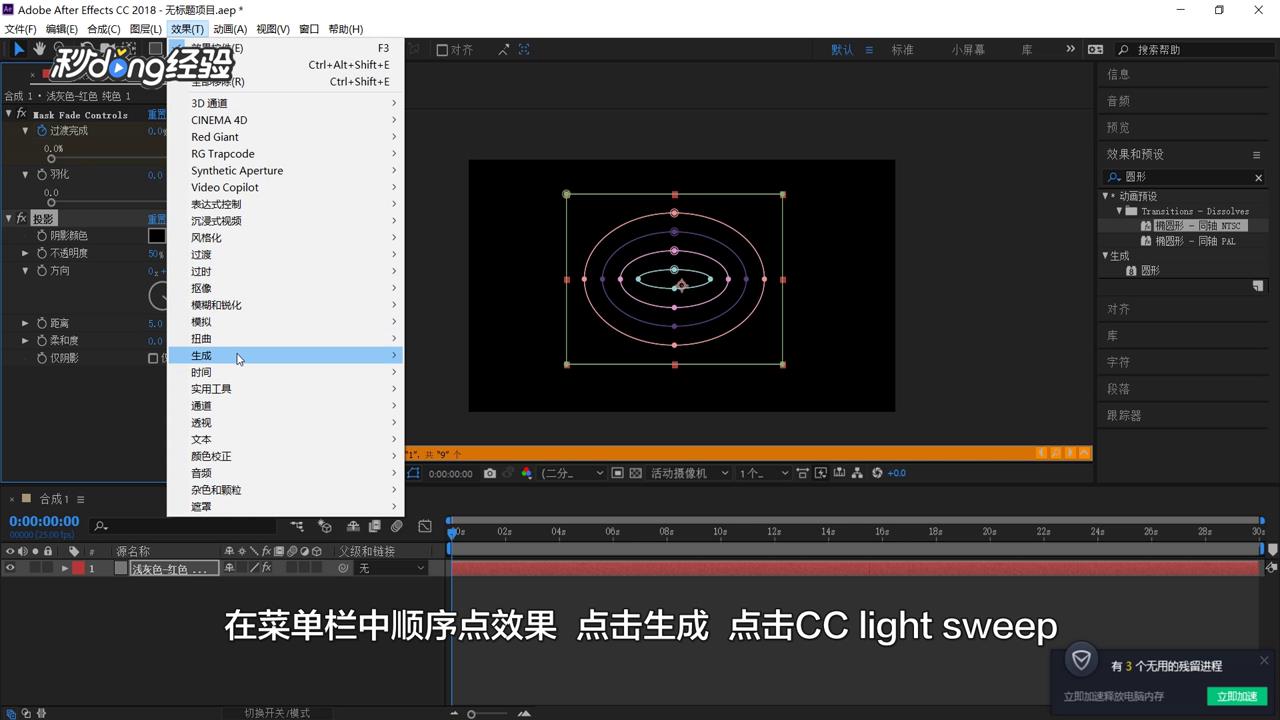
16、点击“CC light sweep”。
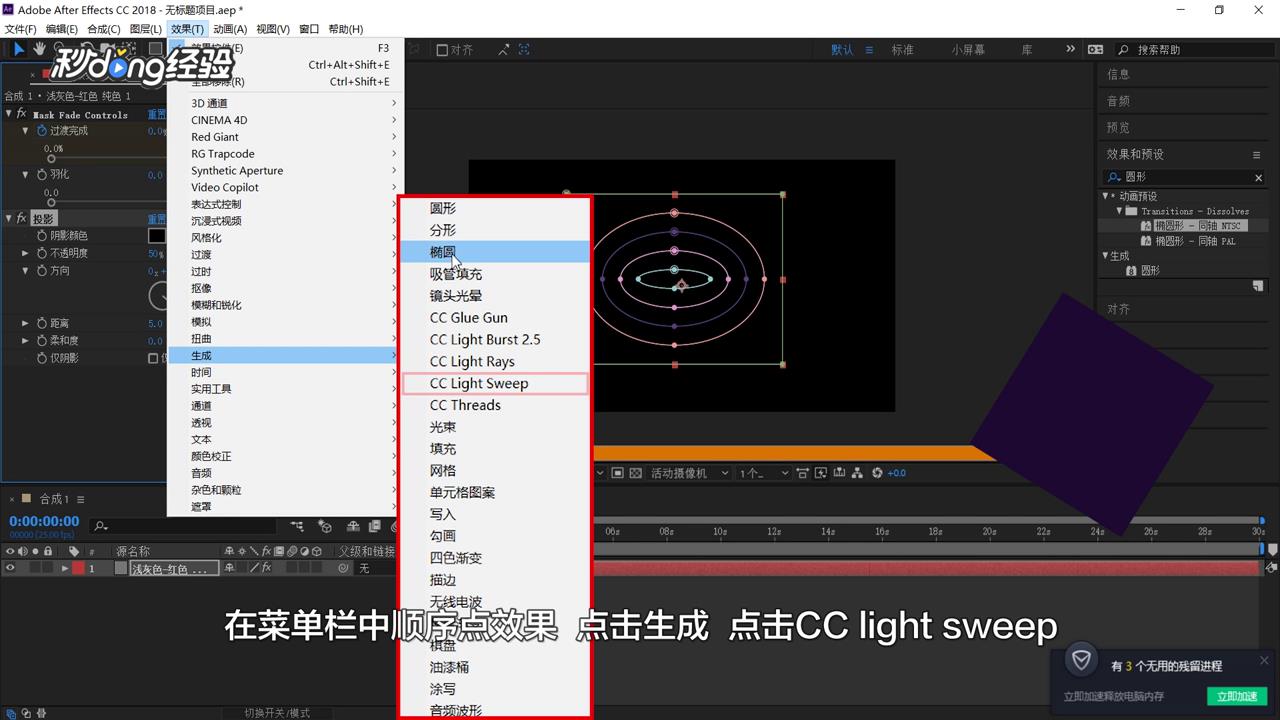
17、在属性面板中设置相关参数即可。

18、总结如下。

